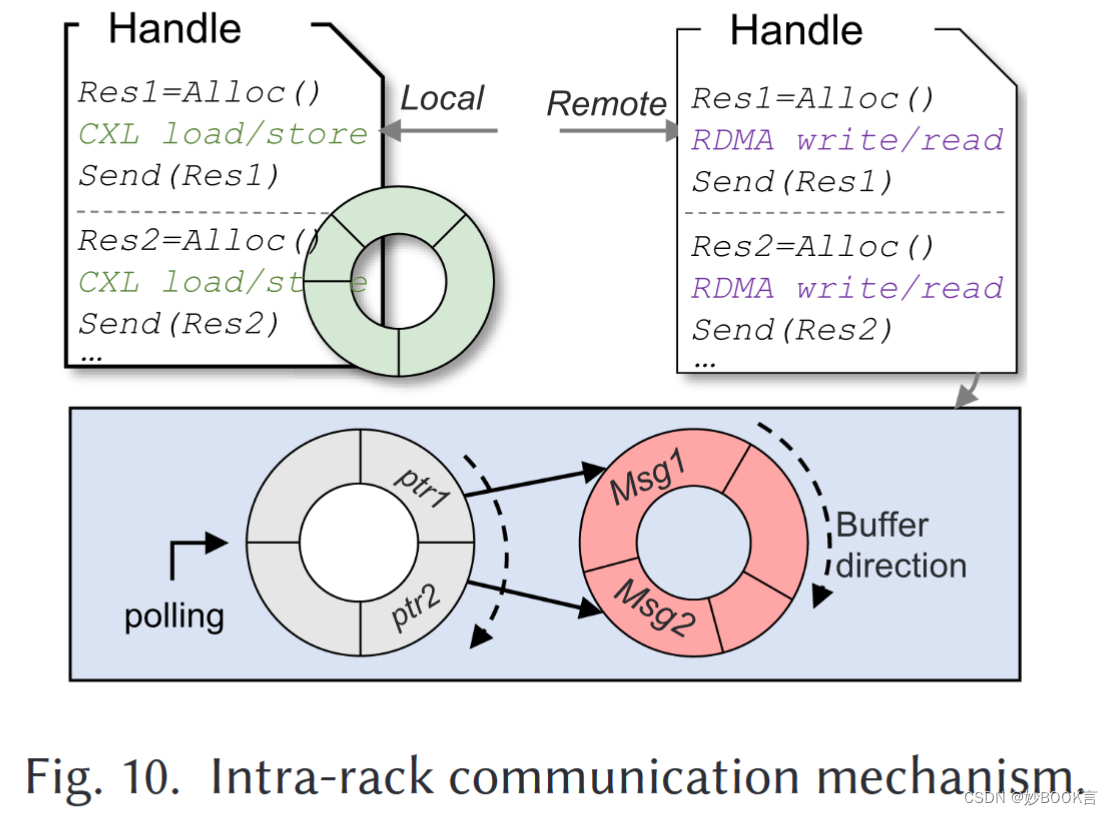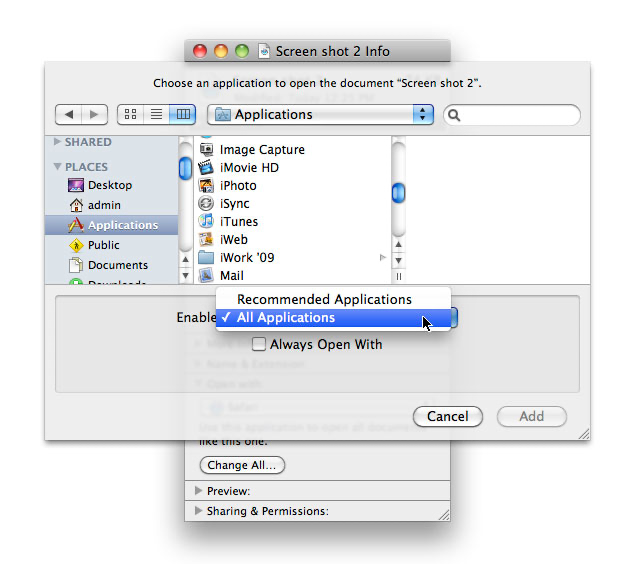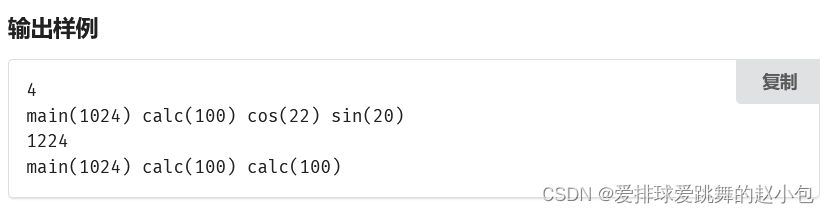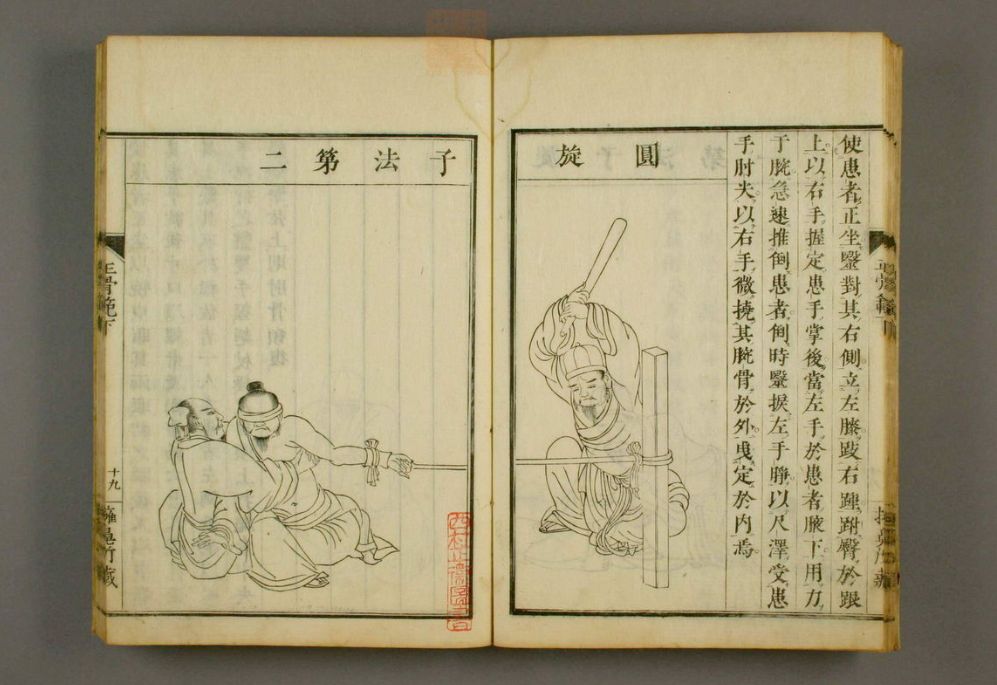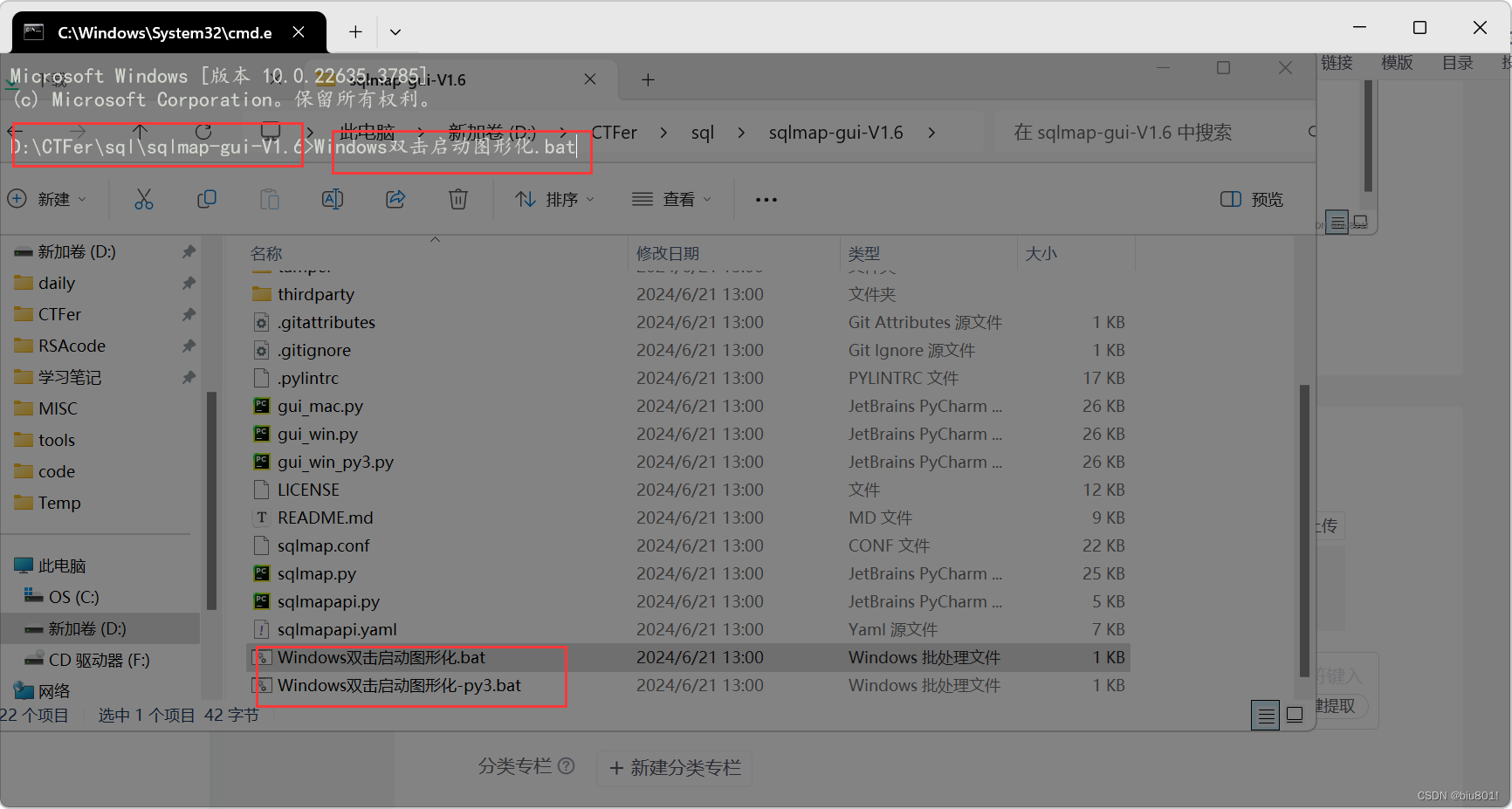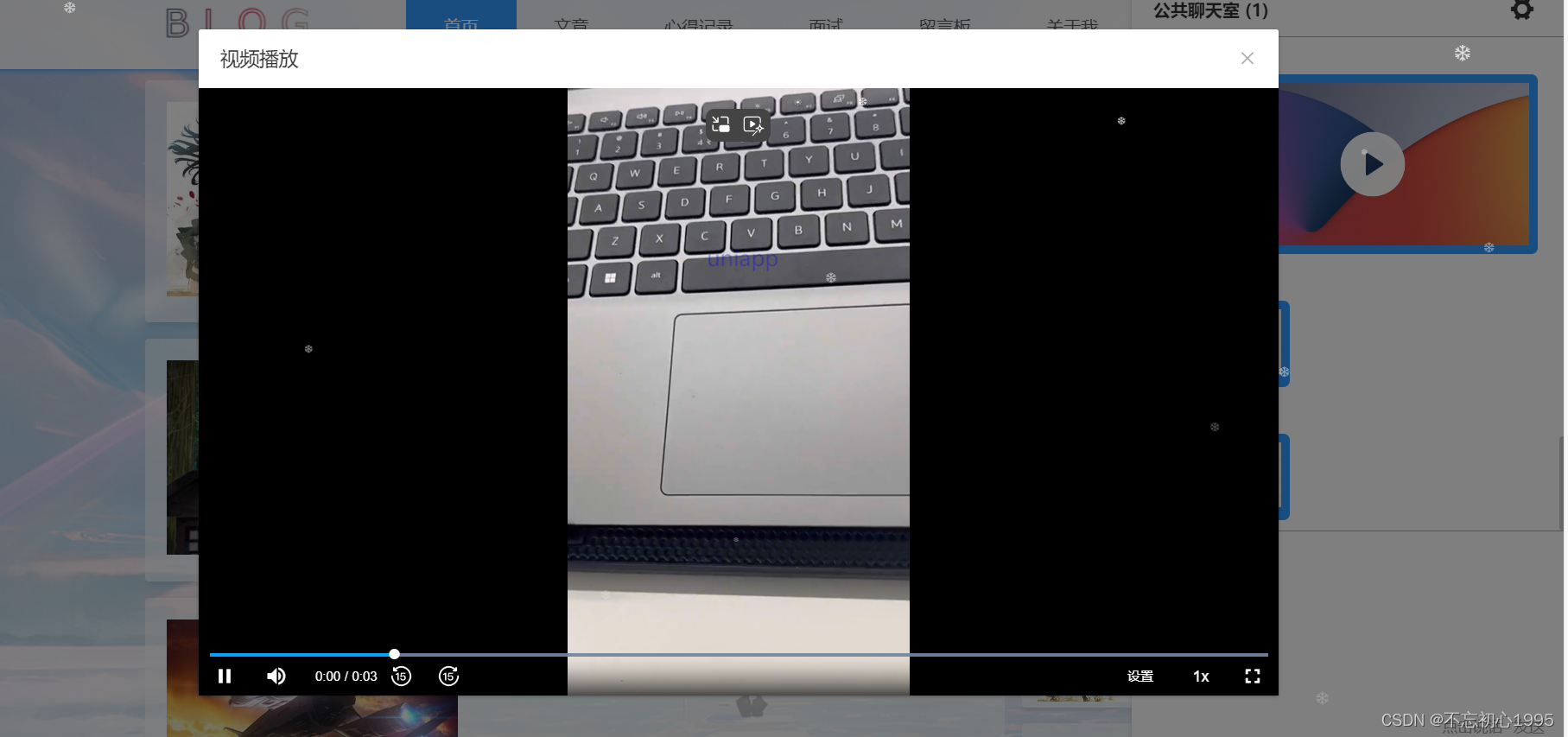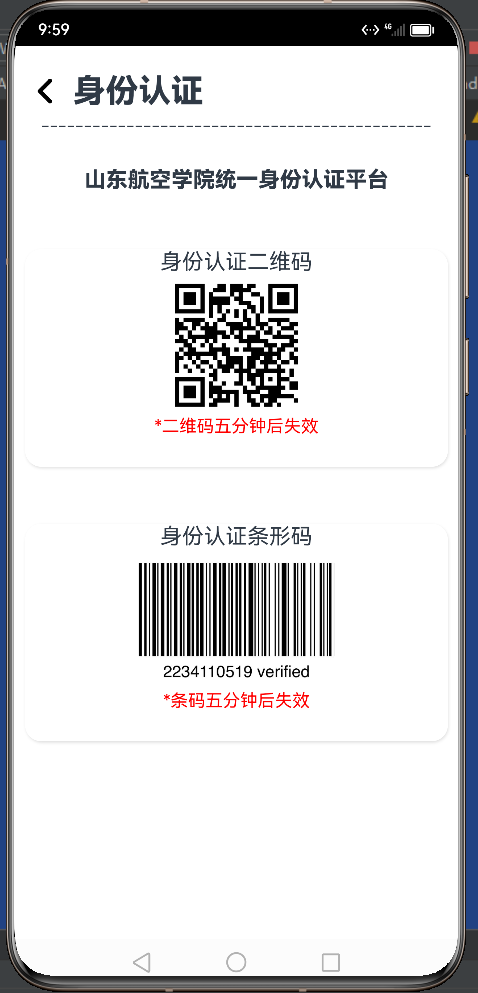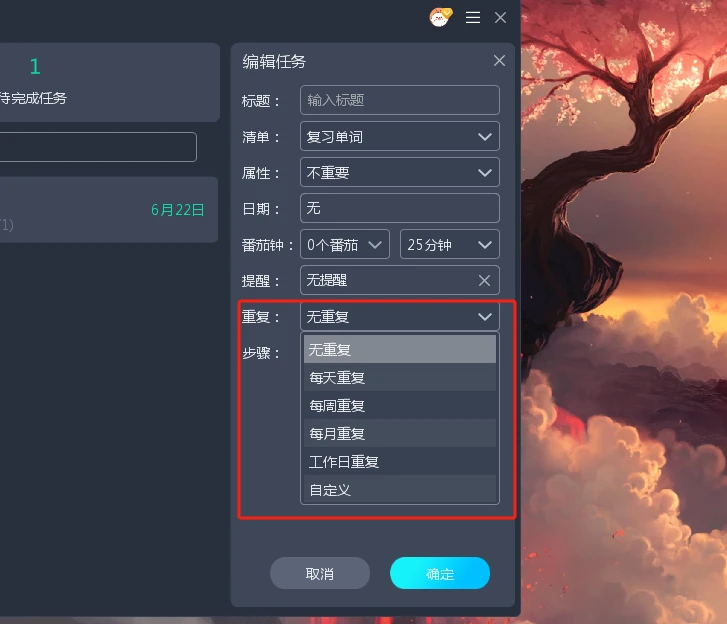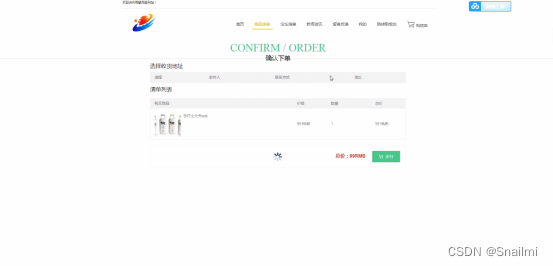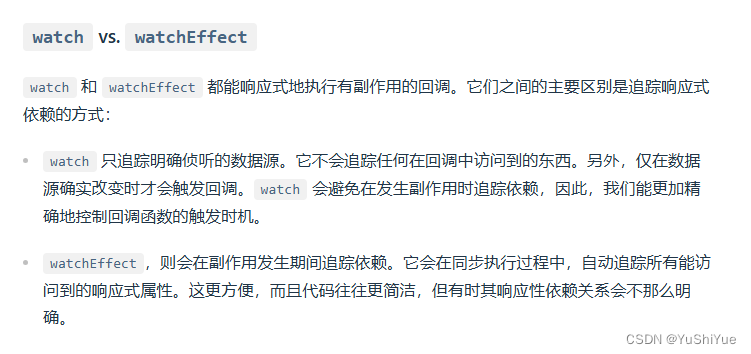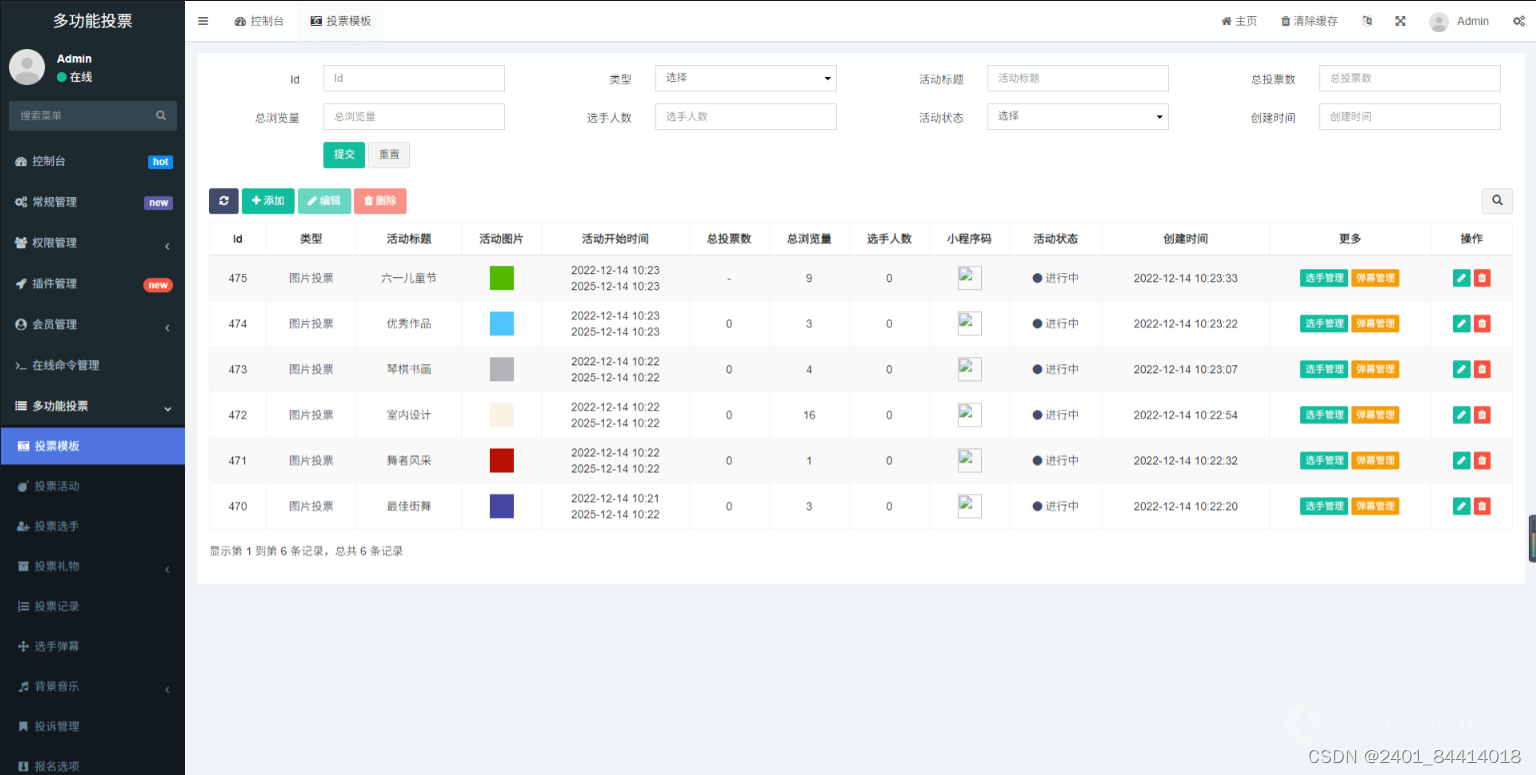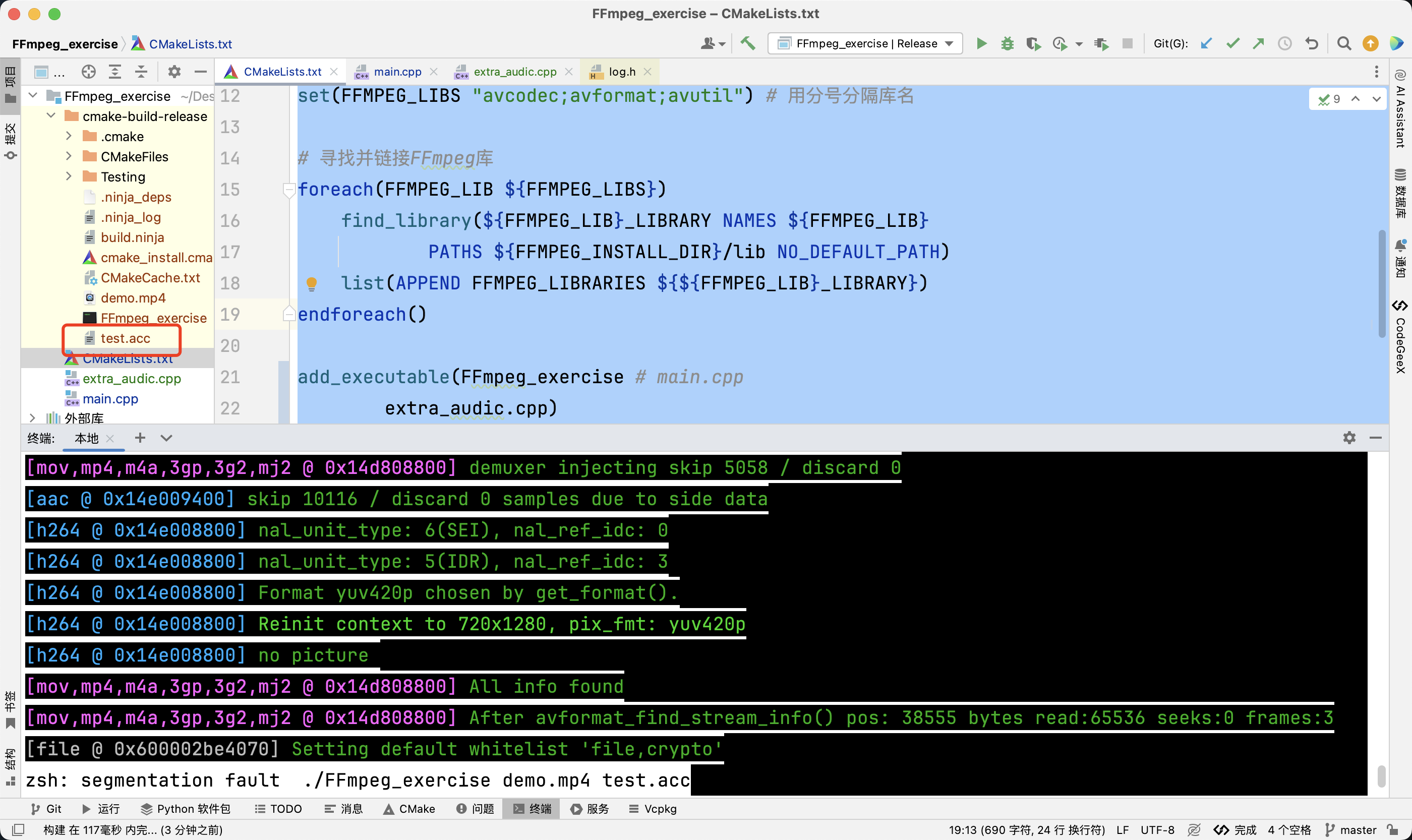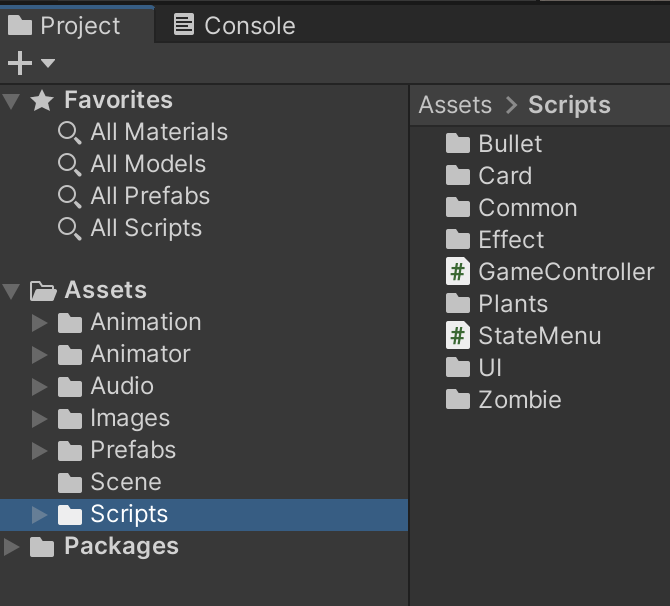windows 下 pycuda 安装问题
问题一
安装不上的主要问题:pip默认安装最新版,导致pycuda版本和系统版本不对应。
1.先查看cuda版本
nvidia-smi

2.查看需要安装的虚拟环境的python版本(如python3.8)
3.前往下载python扩展包(非官网,大牛搞的):网站已经不可用
https://www.lfd.uci.edu/~gohlke/pythonlibs/#pycuda
4.下载完成后
到下载的目录下执行安装,网站不可用失败。
例如:pip install pycuda-2021.1+cuda114-cp37-cp37m-win_amd64.whl
官方:https://pypi.org/project/pycuda/#description
浅找了一下,没发现这种类似的方式 。官网的只有一个版本,没办法只能用官网版。
问题二
pip install pycuda
换源,或者是不换源,都报错

解决:选择file+setting
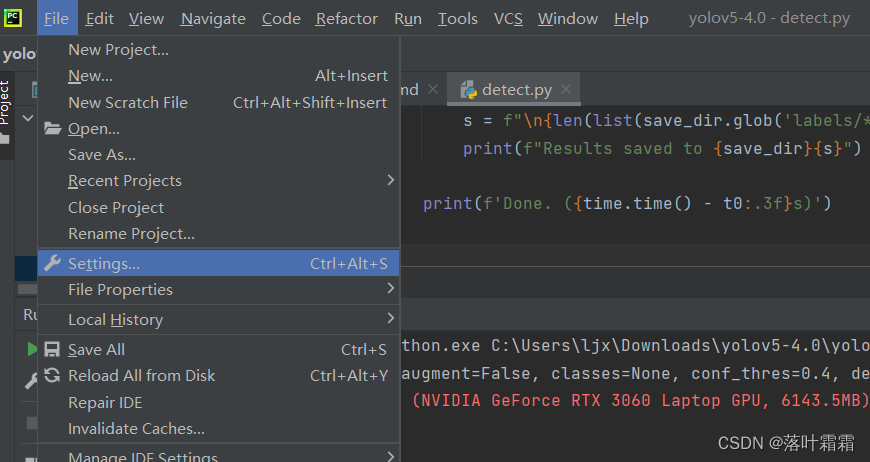
点击加号:

输入pycuda,没有反应
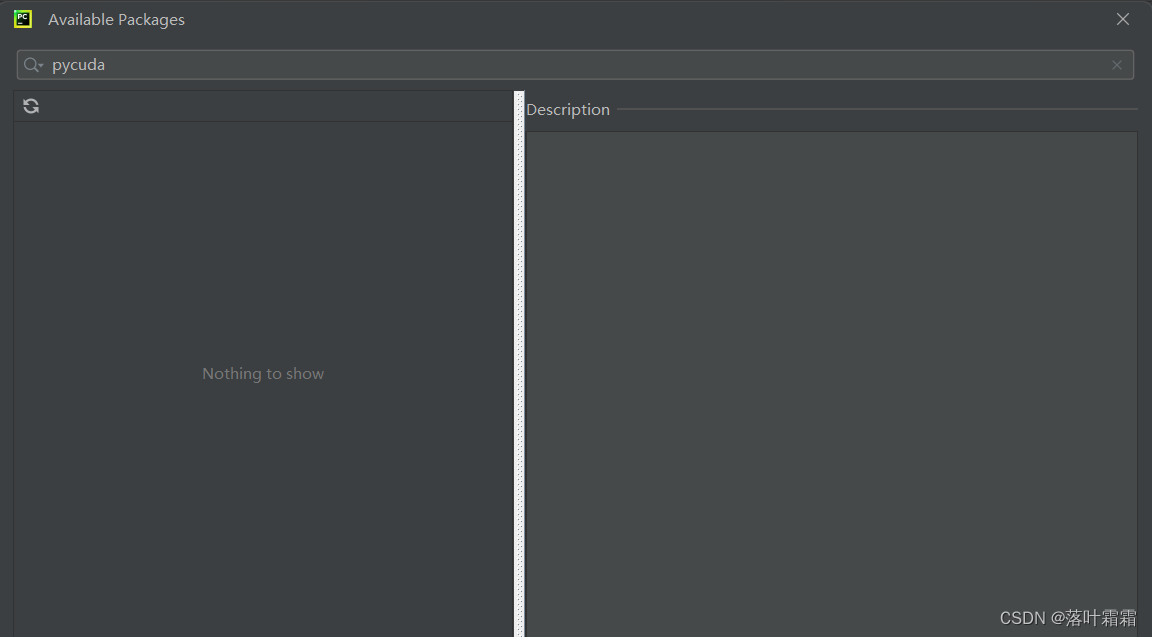
点击刷新
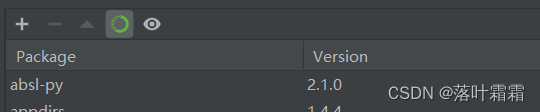

点击加号:
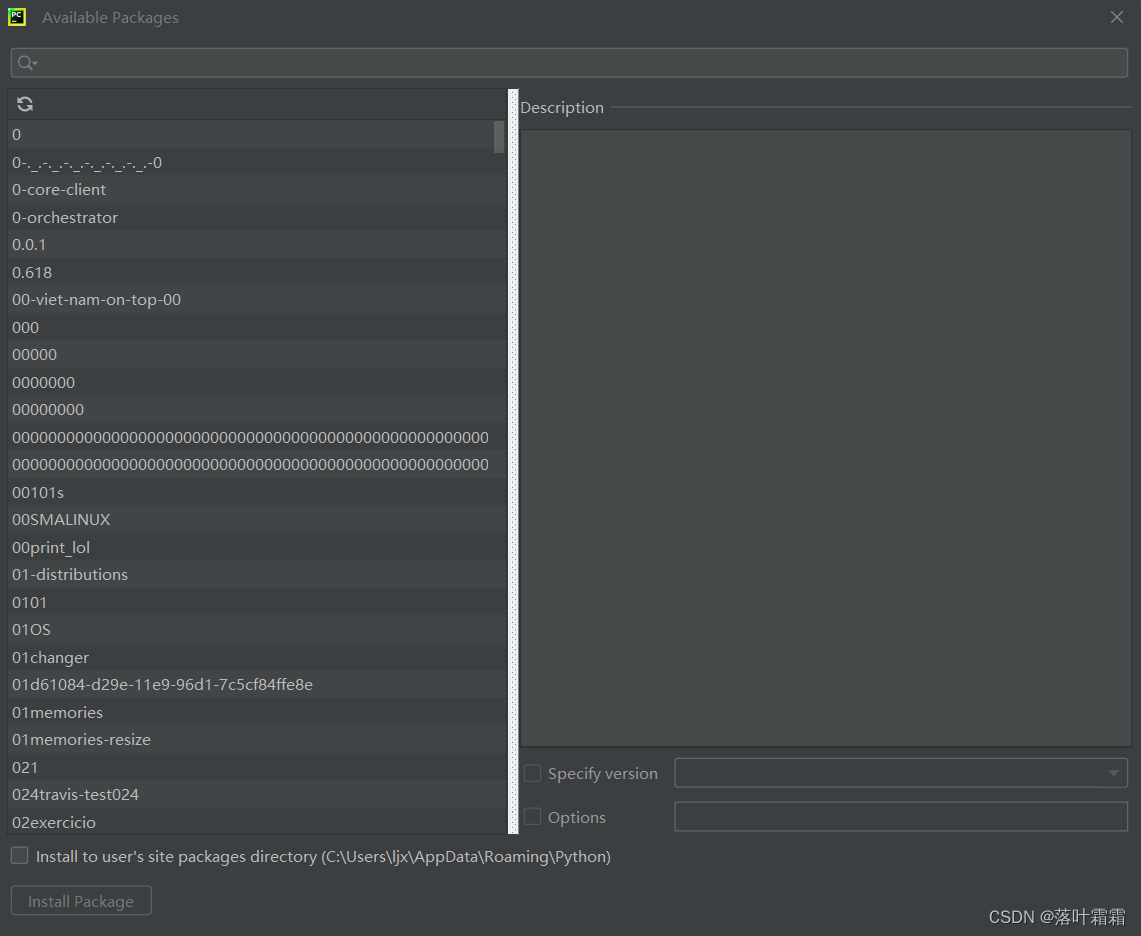
已经安装显示版本
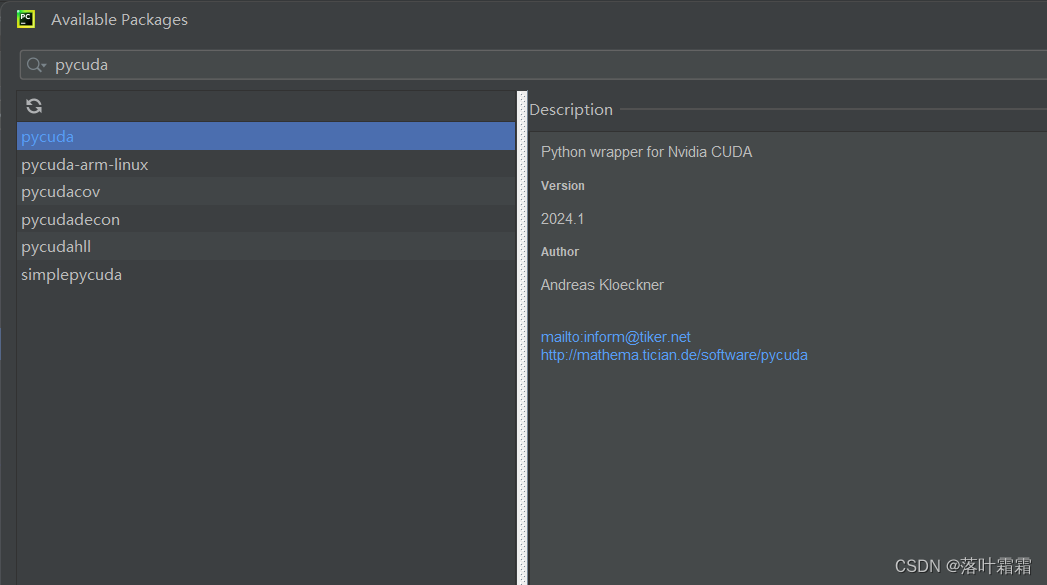
未安装出现以下情况,因为已经安装不报错,所以找一个类似的:
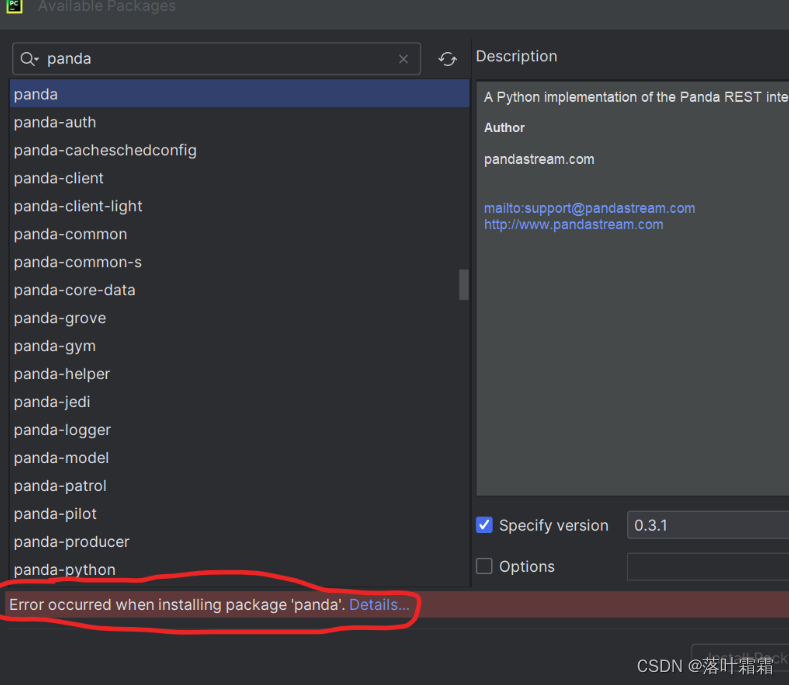
出现上述情况:
社区版:社区版的Pycharm是没有Manage repositories按钮的。
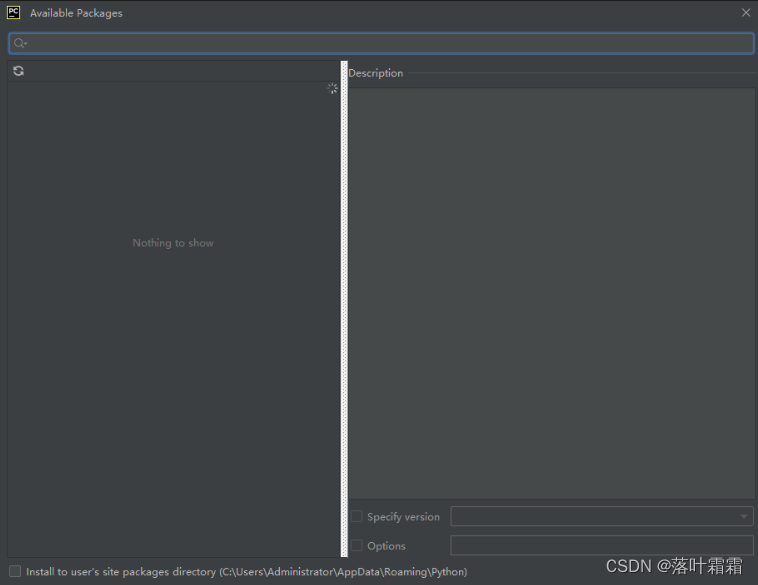
1.点击下方的Python Packages

2.点击设置按钮(齿轮一样形状)

3.点击+号,并添加源
清华源 : https://pypi.tuna.tsinghua.edu.cn/simple
阿里源 : http://mirrors.aliyun.com/pypi/simple/
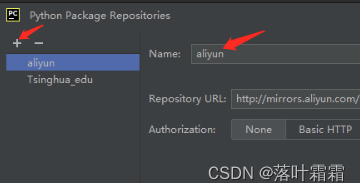
点击Apply,稍等片刻即可。
点击install即可。

https://pypi.tuna.tsinghua.edu.cn/simple
http://mirrors.aliyun.com/pypi/simple/
http://pypi.douban.com/simple/
专业版:可以使用

按照上面的指示,点击“Manage Repisitories”:再点击“+”号,会弹出以下方框:
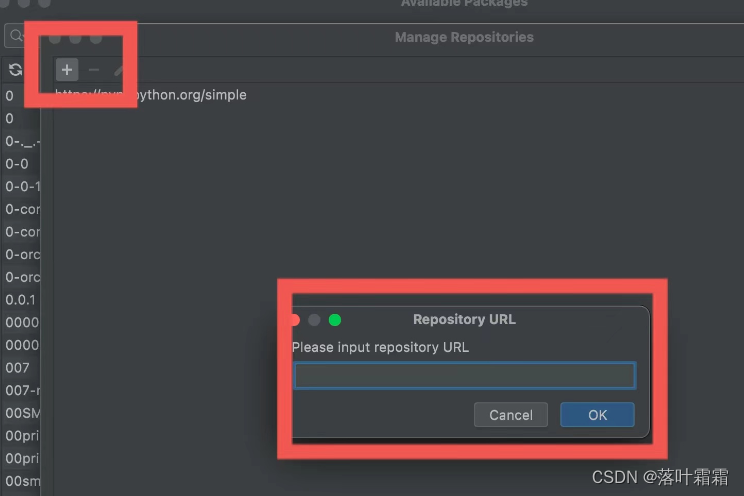
在方框中加入新的镜像:https://mirrors.aliyun.com/pypi/simple/就可以了
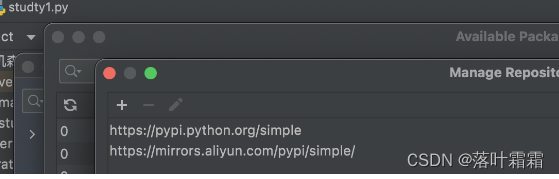
点击OK,就可以正常下载我们所需要的包了!
或者检索到包名后,由于网络问题,右侧出现“No information available”信息导致无法安装成功。
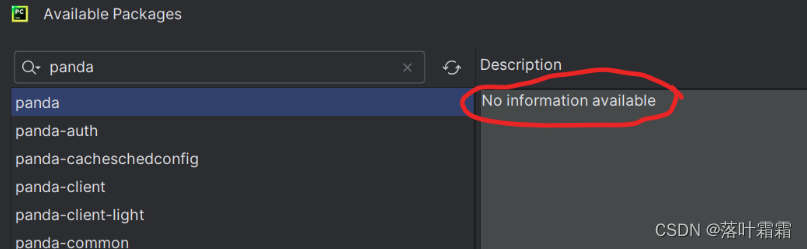
![Django从入门到精通:First [Django版本.Python面向对象.Web基础.创建Django项目]](https://img-blog.csdnimg.cn/direct/39cf1e47645845d1b7286351a0579a1d.png#pic_center)